Adobe® premiere pro® cc, Adobe, Premiere pro – Blackmagic Design DeckLink Studio 4K Capture & Playback Card User Manual
Page 118: Utiliser votre logiciel tiers favori
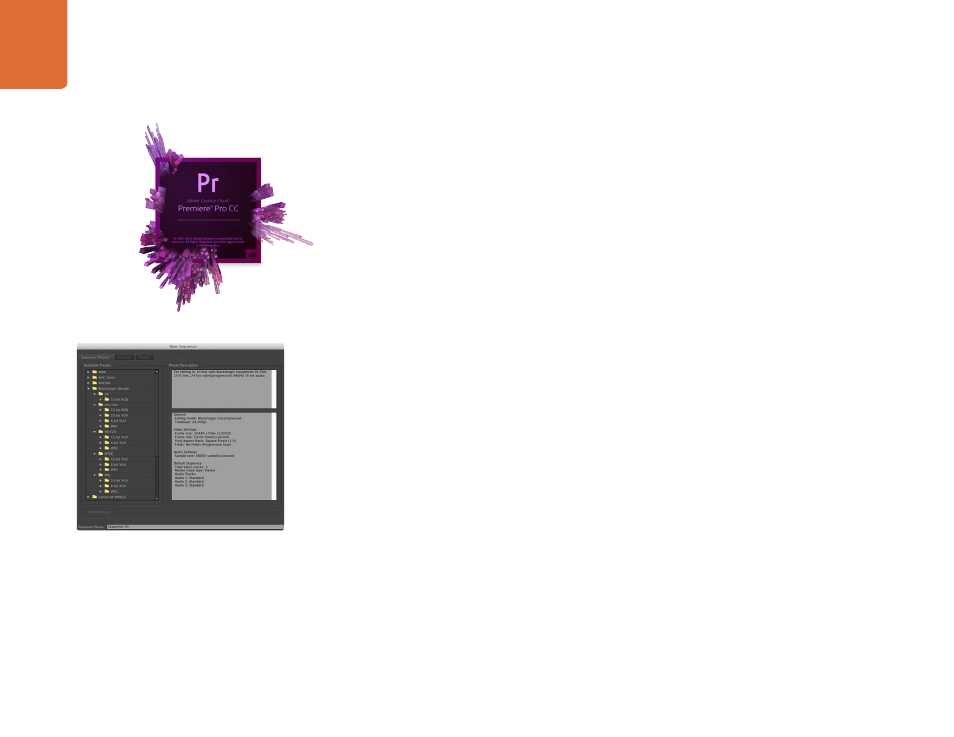
Utiliser votre logiciel tiers favori
118
Adobe
®
Premiere Pro
®
CC
Créer un projet Blackmagic Design
Étape 1.
Créez un nouveau projet, cliquez sur l'onglet Scratch Disks (Disques de travail) et choisissez l'emplacement
et le nom désirés pour votre projet.
Étape 2.
Configurez l'emplacement de votre vidéo capturée, audio capturé, prévisualisations vidéo et prévisualisations
audio.
Étape 3.
Si votre carte graphique est compatible avec le moteur Mercury Playback Engine d'Adobe® Premiere Pro®
CC, l'option de rendu sera disponible et il vous faudra sélectionner l'option « Mercury Playback Engine GPU
Acceleration » (Accélération GPU Mercury Playback Engine).
Étape 4.
Configurez le format d'acquisition sur acquisition Blackmagic et cliquez sur le bouton Paramètres (Mac) ou
Propriétés (Windows) pour révéler les paramètres d'acquisition Blackmagic de votre projet. Choisissez le
standard et le format vidéo et cliquez sur OK.
Étape 5.
La fenêtre Nouvelle Séquence apparaîtra. Sélectionnez la préconfiguration Blackmagic désirée, donnez un
nom à la séquence et cliquez sur OK.
Contrôle de périphérique
De nombreux modèles de matériel d'acquisition et de lecture Blackmagic Design comprennent un contrôle de
périphérique RS-422 pour le contrôle des magnétoscopes. Le contrôle de périphérique Blackmagic doit être sélectionné
à chaque fois qu'un nouveau projet est créé. Allez sur Préférences > Pilotage de matériel (Device Control) et sélectionnez
le pilotage de matériel Blackmagic.
Lecture
Les paramètres de lecture doivent être sélectionnés à chaque fois qu'un nouveau projet est créé. Pour ce faire, il vous
suffit d'aller sur Préférences > Lecture. Le lecteur par défaut est Adobe Player mais il vous faudra sélectionner la lecture
Blackmagic (Blackmagic Playback) dans la section Matériel audio (Audio Device).
Dans la section Matériel vidéo (Video Device), cochez la case représentant la lecture Blackmagic et vérifiez que les autres
cases ne sont pas activées puis cliquez sur OK.
Nouvelle séquence
Adobe
®
Premiere Pro
®
CC
